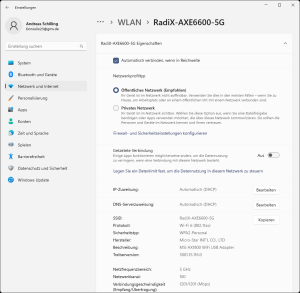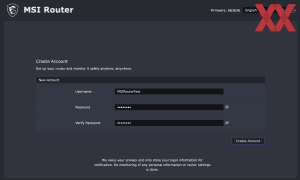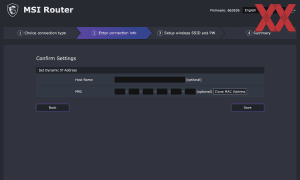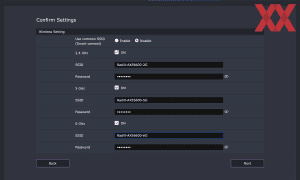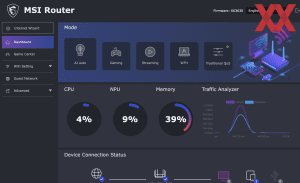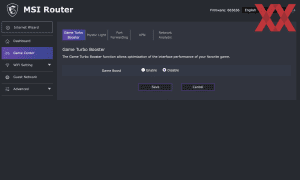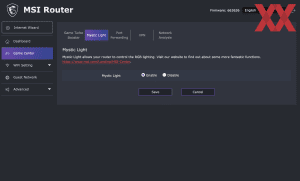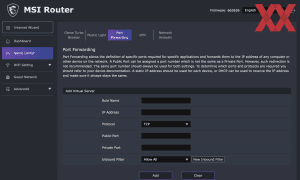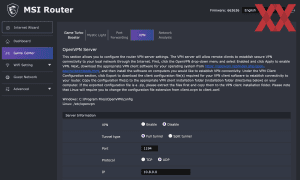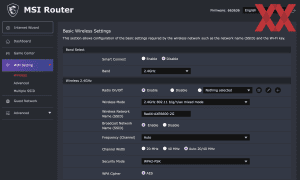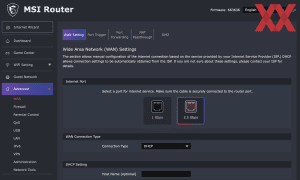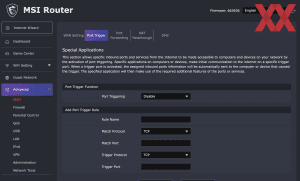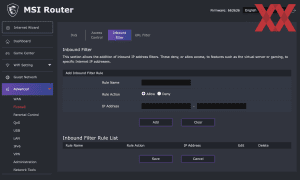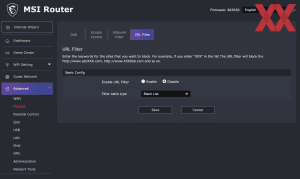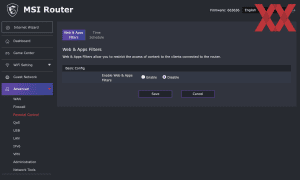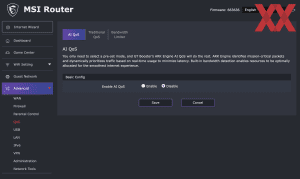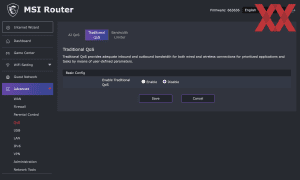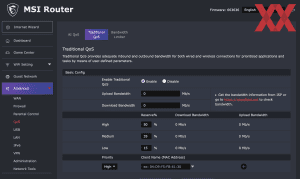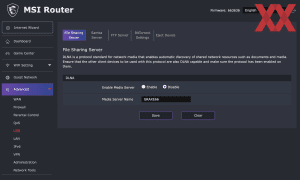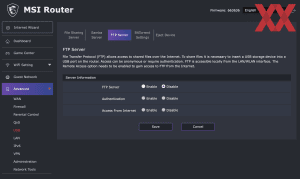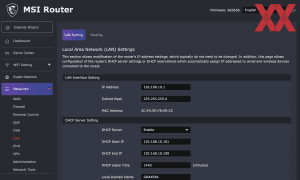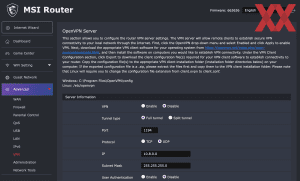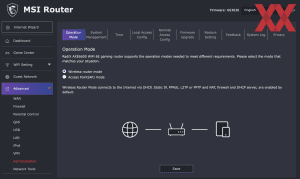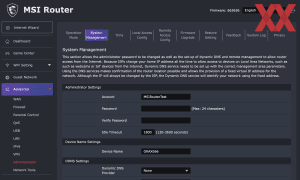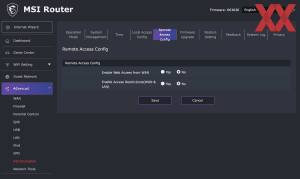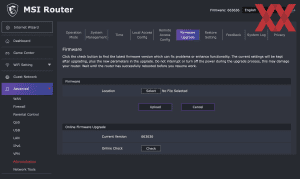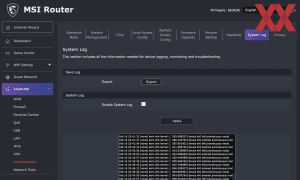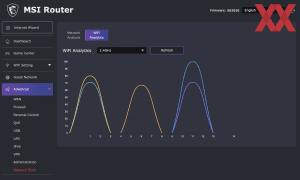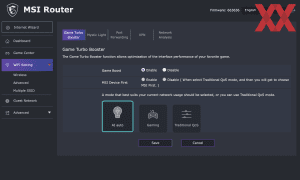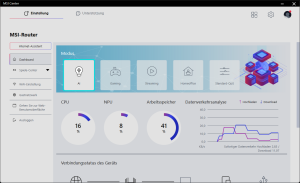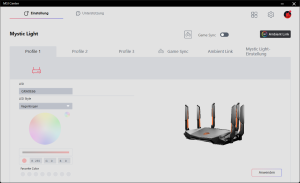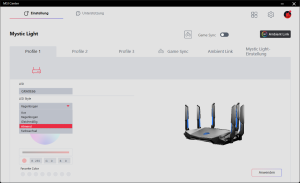Werbung
MSI hat nun auch WLAN-Hardware im Angebot. Mit dem RadiX AXE6600 hat man einen WLAN-Router vorgestellt, der auf 2,4, 5 und 6 GHz funken kann und dabei keinerlei Wünsche offen lassen soll. So bietet er auch noch 2.5GbE und Gigabit-Schnittstellen, eine RGB-Beleuchtung sowie spezielle Software-Funktionen, welche die Datenraten und Latenzen kurz halten sollen. Im Rahmen des Tests schauen wir uns an, was der RadiX AXE6600 nun wirklich zu bieten hat.
Ganz streng genommen hat MSI bereits WLAN-Produkte im Programm. Dies betrifft allerdings nur die optionalen WLAN-Module für einige Mainboards, die somit WLAN-fähig gemacht werden. Nun aber gibt es auch dedizierte Produkte aus diesem Segment. Neu ist auch der WLAN-USB-Stick AX1800, der ebenfalls ein Thema in diesem Test sein wird.
Für den RadiX AXE6600 muss man aber genauer hinschauen. Nur das von uns getestete Modell mit genau dieser Bezeichnung bietet auch das 6-GHz-Netz. Der RadiX AX6600 kommt ohne dieses aus. Ansonsten aber soll es in der Ausstattung keinerlei Unterschiede geben.
Der WLAN-Stick AX1800 sowie die beiden Router-Modelle RadiX AX6600 und RadiX AXE6600 sind ab sofort verfügbar. Die unverbindliche Preisempfehlung liegt bei 54,90 Euro für den Stick, 309,90 Euro für den RadiX AX6600 und 359,90 Euro für das Spitzenmodell RadiX AXE6600 mit 6-GHz-Netz.
Zunächst die technischen Daten zum RadiX AXE6600:
| Modell | MSI RadiX AXE6600 | |
| Straßenpreis | 359,90 Euro | |
| Homepage | de.msi.com | |
| Technische Daten | ||
|---|---|---|
| Internet | Dynamische IP, Statische IP | |
| LAN | 1x WAN/LAN (2.5GbE) 4x LAN (Gigabit-Ethernet) | |
| Telefonie | - | |
| WLAN | 802.11ax--Triband-WLAN 2,4 GHz: 2x2 (Tx/Rx) 1024 QAM 20/40 MHz, bis zu 574 MBit/s 5 GHz: 2x2 (Tx/Rx) 1024 QAM 20/40/80 MHz, bis zu 1.201 MBit/s 6 GHz: 4x4 (Tx/Rx) 1024 QAM 20/40/80/160 MHz, bis 4.804 MBit/s abwärtskompatibel zu 802.11a/b/g/n/ac | |
| Anschlüsse | 4x Gigabit-Ethernet (10/100/1000 Base-T) 1x 2.5GbE WAN für den Anschluss an Kabel-/DSL-/Glasfasermodem oder Netzwerk 1x USB 3.0 | |
| Abmessungen | 338 x 224 x 198 mm | |
| Besonderheiten | RGB-Beleuchtung | |
| Lieferumfang | RadiX AXE6600 Netzteil Ethernet-Kabel Installationsanleitung | |
Der RadiX AXE6600 funkt im 2,4-GHz-Netz auf bis zu 40 MHz breiten Kanälen und kommt auf einen Durchsatz von 574 MBit/s. Dank einer 1.024-QAM-Modulation sollen es im 5-GHz-Band und mit 80 MHz breiten Kanälen bis zu 1.201 MBit/s sein. In diesen beiden Frequenzbändern arbeitet MSI mit einer 2x2-MIMO-Konfiguration. In beiden Netze bietet der AXE6600 allerdings noch keine High-End-Leistung.
Den Fokus legt MSI aber ohnehin auf einen anderen Bereich der Funknetze: Das im WLAN-Bereich noch neue 6-GHz-Band wird mit 4x4-Antennen versorgt und kommt auf bis zu 4.804 MBit/s. Wir haben uns bereits ein paar Wi-Fi-6E-Geräte angeschaut. Die dazugehörigen Tests findet ihr im Netzwerk-Bereich. Mit einer 4x4-Konfiguration kommt der Router auf 4.804 MBit/s und liegt damit auf Augenhöhe mit der Konkurrenz.
Im Gehäuse, das wohl an einen Sportwagen erinnern soll, arbeitet ein Quad-Core-Prozessor mit 1,8 GHz, der von 512 MB an Arbeitsspeicher unterstützt wird. Die Software liegt auf einem 256 MB großen Flash-Modul. Über das Design lässt sich sicherlich streiten, immerhin hat sich MSI für zurückhaltende Farben entschieden.
Mit dieser Zurückhaltung ist es aber vorbei, wenn man den Router einschaltet. RGB-Leisten an den sechs Antennen leuchten beim Start des Routers in den Farben, die auch den Systemzustand wiedergeben. Über Mystic Light, die RGB-Software von MSI, die vom Router unterstützt, können im laufenden Betrieb aber beliebige Effekte eingeschaltet werden.
Zwischen den seitlichen Abdeckungen befinden sich einige Öffnungen, die der intern verbauten Hardware sicherlich ermöglichen sollen, etwas Abwärme loszuwerden. Im hinteren Bereich befindet sich zudem noch eine Leiste mit drei Tastern und zahlreichen LEDs. Über die Taster lässt sich die RGB-Beleuchtung steuern, das WLAN ein/ausschalten sowie das WPS aktivieren. Die LEDs zeigen an, ob der Router und das WLAN eingeschaltet sind und welche der Ethernet-Anschlüsse belegt sind.
Auf der Rückseite findet sich von rechts nach links der Anschluss für das externe Netzteil sowie ein Ein/Ausschalter, gefolgt vom USB-3.0-Anschluss. Rot markiert ist der 2.5GbE-Anschluss, der zugleich ein WAN- wie auch LAN-Anschluss sein kann. Dies gilt auch für den ersten der Gigabit-Ethernet-Ports, sodass man sich entscheiden kann, ob der Internet-Uplink per 2.5GbE erfolgen soll oder beispielsweise ein NAS mit 2,5 GBit/s angebunden werden soll – sofern dieses einen solchen Anschluss zu bieten hat. Insgesamt sind vier Ethernet-Anschlüsse mit 1.000 MBit/s vorhanden.
Ein kurzer Blick: AX1800
Der AX1800 ist ein WLAN-USB-Stick, der die Wi-Fi-Standards 802.11a bis 802.11ax unterstützt. In 2,4-GHz-Netzen wird in einem 2x2-MIMO in 20 oder 40 MHz breiten Freqzenzbändern gearbeitet und so eine Datenrate von 574 MBit/s ermöglicht. Im schnelleren 5-GHz-Netz kommt ebenfalls eine 2x2-MIMO-Konfiguration zum Einsatz, deren Bänder aber bis zu 80 MHz breit sind und somit theoretisch auf bis zu 1.202 MBit/s kommen können.
Der AX1800 USB-Stick wird in einen entsprechenden USB-Anschluss eingesteckt und benötigt für eine ideale Leistung mindestens USB 3.2 Gen 1. Der Stick selbst ist nur 89 × 30 × 19 mm groß – also in etwa so groß wie ein USB-Stick mit größerer Kapazität. In Längsrichtung kann die Antenne ausgeklappt werden, was die Empfangsstärke verbessern soll.
Im Lieferumfang befindet sich auch ein Ständer, sodass der Stick nicht hinten am Rechner betrieben werden muss, was auch einen negativen Einfluss auf die Reichweite und Übertragungsraten haben kann. Der Aufsteller verfügt über ein USB-Kabel, welches dann bis auf den Tisch reichen sollte.
Für den AX1800 muss ein Treiber installiert werden, damit dieser unter Windows erkannt wird. Zwar wird ein Wi-Fi 6 unterstützt, nicht aber ein Wi-Fi 6E. Uns ist nicht bekannt, dass es bereits einen USB-Adapter mit Wi-Fi 6E gäbe, insofern wäre es für MSI die Chance gewesen, hier der erste Hersteller zu sein – sofern man denn einen Anbieter für den notwendigen Controller gibt. Es mutet etwas seltsam an, einen Wi-Fi-6E-Router auf den Markt zu bringen und zugleich einen USB-Adapter anzubieten, der diesen Standard noch nicht unterstützt.
Die Router-Software
Der Software eines WLAN-Routers kommt eine wichtige Bedeutung zu, sobald man mehr damit machen möchte als nur "Einschalten", "Anstecken" und die Passwörter von der Rückseite abzulesen. Daher werfen wir nun auch einen Blick in die Benutzeroberfläche. Diese kann aufgerufen werden, wenn man direkt die IP des Routers oder http://msirouter.login in der Adresszeile eingibt.
Mit dem ersten Abrufen des Benutzeroberfläche sollten zunächst einmal der Benutzername und das Kennwort für den Account und das WLAN geändert werden. Dies wird, wie oben auf den Bildern zu erkennen ist, direkt erledigt.
Das Dashboard zeigt die wichtigsten Informationen zum Router und dessen Zustand an. Eine der wichtigsten Funktionen ist hier ebenfalls präsent: Das QoS, welches entweder auf traditionelle Art und Weise bestimmte Dienste priorisiert, oder selbst erkennen soll, was derzeit an Datenverkehr wichtig und und vorrangig behandelt werden soll.
Zudem gibt das Dashboard Auskunft über die Auslastung der CPU, der NPU und des 512 MB großen Arbeitsspeichers. In einem Diagramm wird zugleich angezeigt, wie stark der Down- oder Upload ausgelastet sind. Die weiteren Einstellungen sind, wie sagt man so schön: straightforward. Es gibt die spezifischen WLAN-Einstellungen, Optionen zur Verschlüsselung, ein Port Forwarding, die Weiterleitung des NAT und so weiter.
Ist ein USB-Speicher über den USB-Anschluss angesteckt, kann darauf ein Dateizugriff im Netzwerk gewährt werden. Zudem kann ein FTP- oder Samba-Dienst gestartet werden, der dann ebenfalls Zugriff auf die darauf befindlichen Daten freigibt bzw. die entsprechenden Dienste verfügbar macht. Im Hinblick auf die Netzwerk-Funktionen sei hier dann auch die Möglichkeit erwähnt, einen OpenVPN zu installieren, der entweder sämtlichen Datenverkehr oder nur Teile über diesen Tunnel überträgt.
MSI sieht die Quality-of-Service-Funktion (QoS) als zentrale Komponente seines ersten Gaming-Routers. Entsprecht viel Entwicklungsarbeit ist offenbar in die Software geflossen. Zunächst einmal gibt es auch einen "traditionellen" QoS, in dem die zur Verfügung stehende Bandbreite aufgeteilt, gruppiert und bestimmte Clients oder Anwendungen priorisiert werden können.
AI QoS soll diese manuellen Einstellungen überflüssig machen. Eine "AI Engine" erkennt, welche Dienste über das Netzwerk laufen. Allzu viel künstliche Intelligenz muss dazu aber gar nicht aktiv sein, denn die Protokolle nutzen bestimmte Ports oder sprechen mit vielleicht bekannten Servern und so dürfte sich recht leicht erkennen lassen, ob gerade ein Streaming von Netflix erfolgt oder eine Runde CoD gespielt wird.
Im AI Mode erkennt die Software, welche Anwendung gerade priorisiert werden sollte – sei es das Gaming oder die Videokonferenz. Interessant wird es, wenn ein Download, Streaming und Gaming gleichzeitig ausgeführt wird. Ein Test dieser Funktion setzt aber voraus, dass man dies auch unter reproduzierbaren Bedingungen immer wieder darstellen kann, was in unserem Fall leider nicht möglich ist. Grundsätzlich hat sich der RadiX AXE6600 in unseren Tests so verhalten, wir wir dies auch schon bei den anderen Netzwerk-Routern gesehen haben. Ob der Ping nun in Spielen besser ist und die Videokonferenz weniger Frames dropt, müssten tiefergehende Tests klären.
Die LEDs an den Antennen haben ebenfalls noch etwas mit dem QoS zu tun. Drückt der Nutzer auf das MSI-Logo auf dem Router, dann wechselt er durch die QoS-Modi. Ein blaues Leuchten zeigt eine Priorisierung für Audio- und Videokonferenzen an, ein violettes Leuchten die Bevorzugung von Streaming-Diensten und leuchtet der Router rot, soll das Gaming priorisiert behandelt werden. Im Auto-Mode leuchten die LEDs türkis.
Externe Kontrolle
MSI bietet neben dem direkten Zugriff per Browser auch noch die Möglichkeit, den Router und seine Funktionen via Windows-Software alias MSI Center zu steuern. Diese ist im Windows Store zu finden. Nach der initialen Installation können die Pakete Mystic Light zur Steuerung der Beleuchtung und MSI-Router installiert werden.
In MSI-Router eröffnet sich ein ähnliches Bild wie in der Benutzeroberfläche über den Browser. Die Schaltflächen und Werte werden etwas anders dargestellt, der Funktionsumfang aber ist identisch.